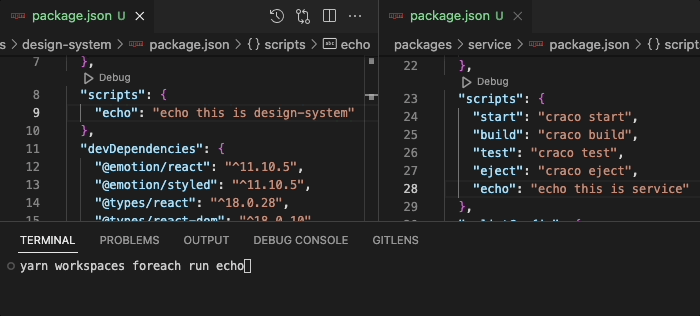[ETC] Monorepo - Yarn Berry
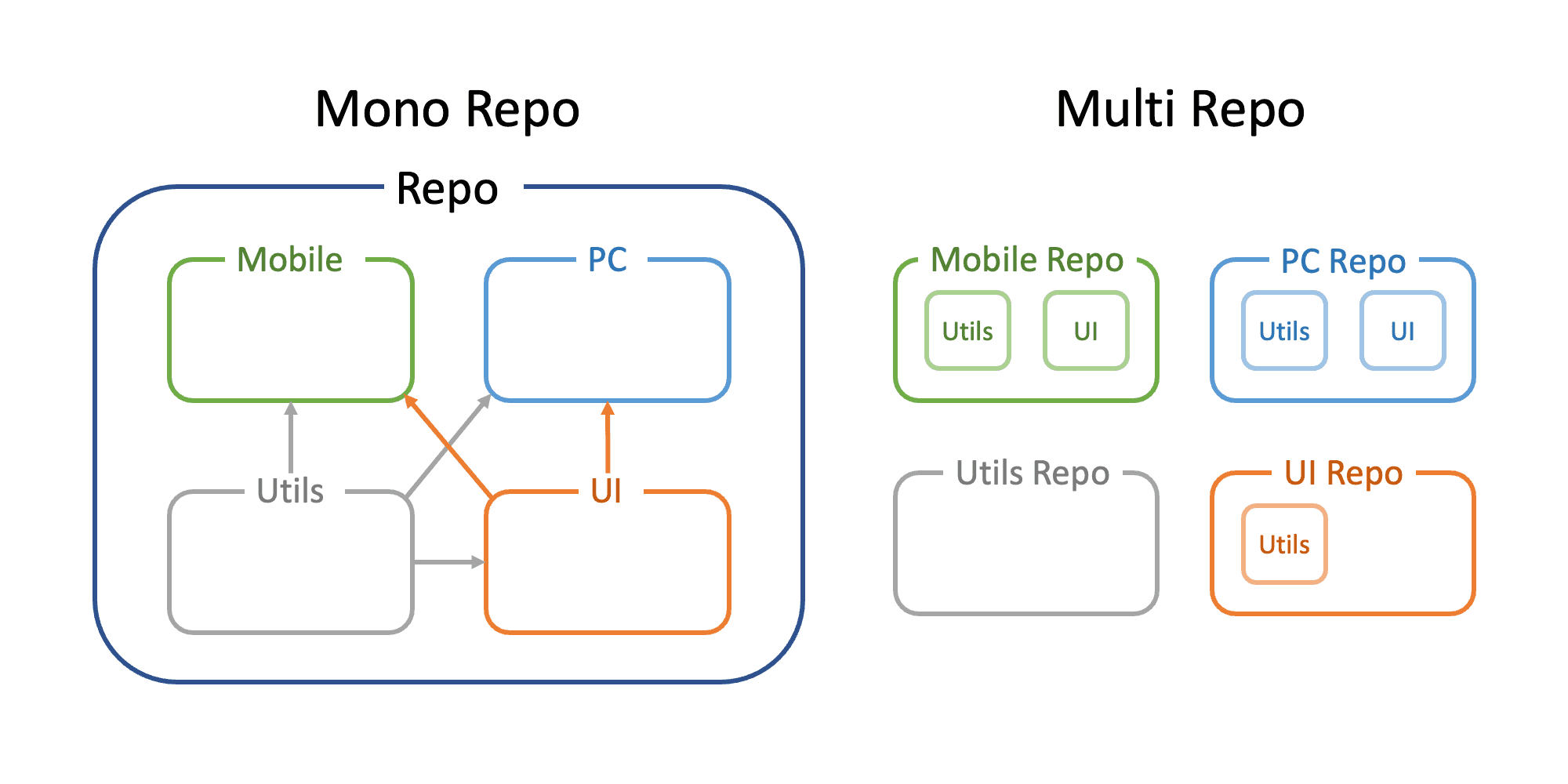
이번 포스트에서는 Yarn Berry를 사용하여 모노레포를 구성해 보도록 하겠습니다. 이번에 구성할 모노레포는 Emotion와 React, TypeScript를 사용한 서비스 프로젝트와 디자인 시스템 프로젝트입니다. 이전 포스트 [ETC] Monorepo - 개념과 [ETC] Yarn Berry, [ETC] package.json 톺아보기는 이번 포스트를 이해하는데 도움을 줄 수 있습니다.
이번 포스트에서 생성한 모노레포는 monorepo-yarn-berry에서 확인할 수 있습니다.
프로젝트 생성하기
현재 Node LTS 버전인 18버전을 사용하여 Yarn Berry 모노레포를 만들어보도록 하겠습니다. 제가 사용하는 Node 버전은 18.12.0입니다.
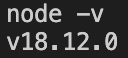
먼저 아래 명령어로 Yarn을 전역으로 설치합니다.
npm i -g yarnYarn Berry 프로젝트는 아래 명령어로 만들 수 있습니다.
yarn init -2
명령어를 실행하면 위의 그림과 같이 Yarn Berry 프로젝트가 생성됩니다.
Yarn Classic에서Yarn Berry로 마이그레이션 하기
Yarn Classic으로 만들어진 프로젝트를Yarn Berry로 업데이트 하고 싶다면,Yarn Classic프로젝트에서 아래 명령어를 실행하면Yarn Berrystable 버전으로 업데이트 됩니다.yarn set version stable
yarn workspace 설정하기
워크스페이스(workspace)란 모노레포의 하위 프로젝트를 말합니다. 아래 코드와 같이 package.json의 workspaces에 워크스페이스가 어느 경로에 있는지 작성해 줘야 합니다.
"workspaces": ["packages/*"]위의 코드는 packages 디렉토리 하위에 모든 워크스페이스가 있다는 것을 이야기합니다.
VSCode 설정하기
이번 포스트는 VSCode를 사용하여 모노레포 프로젝트를 생성합니다. 다른 IDE를 사용하고 계신다면 이 부분은 넘기서도 무방합니다. VSCode를 사용한다면 아래 목록의 순서대로 진행합니다.
- ZipFS VSCode 확장 프로그램 설치하기:
Yarn Berry는 Zip 형태로 의존성을 관리하기 때문에 Zip 파일을 읽기 위한 확장 프로그램이 필요합니다. - TypeScript 설치하기: TypeScript를 사용하기 위해 모노레포 프로젝트 루트에
yarn add -D typescript명령어를 사용하여 TypeScript를 설치 해 줍니다. - yarn sdk 설치: VSCode에서
Yarn Berry를 사용하기 위해서는 yarn의 vscode sdk가 필요한데,yarn dlx @yarnpkg/sdks vscode명령어를 사용하여 설치합니다. - TypeScript 허용
yarn sdk 설치가 끝나면, 아래 그림과 같은 팝업이 뜨는데,
Allow를 클릭하여 TypeScript 사용을 허용해 줍니다.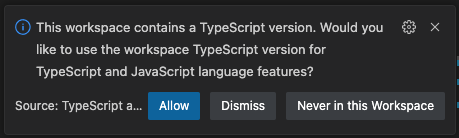 만약 위의 팝업이 뜨지 않거나
만약 위의 팝업이 뜨지 않거나 Dismiss클릭하는 등으로 TypeScript 사용 허용을 해주지 못했다면, 아래 그림과 같이Command Pallette(Cmd(Crtl) + Shift + P) ->TypeScript: Select TypeScript Version...->Use Workspace Version를 클릭해 줍니다.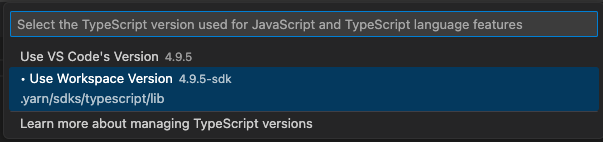
하위 프로젝트 만들기
Emotion과 React, TypeScript를 사용하는 디자인 시스템 프로젝트와 서비스 프로젝트를 만들고, 서비스 프로젝트에서 디자인 시스템 프로젝트의 디자인 컴포넌트를 가져와 사용하는 프로젝트를 만들어 보겠습니다.
디자인 시스템 프로젝트
먼저 Emotion, React, TypeScript를 사용하는 디자인 시스템 프로젝트를 만들어보겠습니다.
package.json 생성
packages/design-system 디렉토리를 생성하고 아래와 같이 간단한 package.json을 작성 후 필요한 패키지를 설치하도록 하겠습니다.
{
"name": "@monorepo/design-system",
"version": "0.0.0"
}패키지 설치
package.json을 위에 코드와 같이 작성한 후, 아래 코드를 실행하여 필요한 패키지를 설치합니다.
yarn workspace @monorepo/design-system add -D typescript react react-dom @emotion/react @emotion/styled @types/react @types/react-dom
yarn workspace명령어
yarn workspace <workspaceName> <commandName>형태로 특정 워크스페이스의 스크립트를 실행할 수 있습니다.
yarn workspace @monorepo/design-system add -D typescript:@monorepo/design-system프로젝트에 개발자 의존성을 가진 TypeScript를 설치하는 명령어입니다.yarn workspace @monorepo/design-system run test:@monorepo/design-system프로젝트의test스크립트(package.json에scripts의 기록된...)를 실행하는 명령어입니다.
peerDependencies 설정
아래 코드와 같이 package.json의 peerDependencies를 설정해 줍니다.
"peerDependencies": {
"@emotion/react": "11.x",
"@emotion/styled": "11.x",
"react": "18.x",
"react-dom": "18.x"
}디자인 시스템에서 사용하는 Emotion과 React는 디자인 시스템을 사용하는 쪽에서 제공해 줘야 하는 의존 패키기이기 때문에 peerDependencies에 정의 되어야 합니다. 만약 Emotion과 React가 peerDependencies로 정의되어 있지 않다면, 디자인 시스템과 서비스 프로젝트에서 각각 Emotion과 React 패키지가 존재하게 되어, Emotion의 Theme 등을 공유해서 사용할 수 없게 됩니다.
디자인 컴포넌트 작성
간단한 버튼 디자인 컴포넌트를 아래와 같이 작성합니다.
// packages/design-system/src/Button.tsx
import React, { ReactNode } from 'react';
import styled from '@emotion/styled';
type ButtonProps = {
children: ReactNode
}
const StyledButton = styled.button`
background-color: transparent;
padding: 10px;
border: 1px solid #777;
border-radius: 5px;
`;
const Button = ({ children }: ButtonProps) => {
return <StyledButton>{children}</StyledButton>
}
export default Button디자인 컴포넌트 exports
작성한 디자인 컴포넌트를 다른 프로젝트에서 사용할 수 있도록 아래와 같이 exports 설정을 추가하도록 하겠습니다. 먼저 아래 코드와 같이 index.ts를 만들고 내보낼 컴포넌트를 작성해 줍니다.
// packages/design-system/src/index.ts
export { default as Button } from './Button'그 다음 package.json에 아래 코드와 같이 main과 exports를 작성하여 외부 프로젝트에서 사용할 수 있도록 내보내줍니다.
"main": "./src/index.ts",
"exports": {
".": "./src/index.ts"
},서비스 프로젝트
작성한 디자인 시스템, Emotion, React, TypeScript를 사용하는 서비스 프로젝트를 만들어 보겠습니다.
프로젝트 생성
create-react-app을 사용하여 리엑트 프로젝트를 만들도록 하겠습니다. 아래 명령어를 차례로 실행합니다.
yarn create react-app packages/service --template typescript
rm -rf node_modules package-lock.json위의 명령어로 프로젝트 생성시 NPM으로 패키지가 설치되기 때문에 node_modules와 package-lock.json을 제거해줍니다.
프로젝트 이름 변경
아래 코드와 같이 packages/service/package.json의 name 필드를 모노레포 네임스페이스로 변경해 줍니다.
"name": "@monorepo/service",패키지 설치
아래 코드를 차례로 실행하여 필요한 패키지를 설치합니다.
yarn workspace @monorepo/service add @monorepo/design-system @emotion/react @emotion/styled craco
yarn workspace @monorepo/service add -D @emotion/babel-plugin @craco/craco @craco/typescraco 설정
다른 워크스페이스의 코드를 가져와 사용하기 위해서는 webpack 설정을 추가해 주어야 하는데, craco를 사용해서 webpack 설정을 확장해 보도록 하겠습니다. 아래 코드처럼 craco.config.ts를 작성하여, Emotion 바벨 플러그인과 webpack의 babel-loader를 확장해 줍니다.
// packages/service/craco.config.ts
import { getLoader, loaderByName } from '@craco/craco'
import { CracoConfig } from '@craco/types'
const cracoConfig: CracoConfig = {
babel: {
plugins: ['@emotion'],
},
webpack: {
configure: (webpackConfig) => {
const { isFound, match } = getLoader(webpackConfig, loaderByName('babel-loader'))
if (isFound) {
match.loader.include = undefined
match.loader.exclude = /node_modules/
}
return webpackConfig
},
},
}
export default cracoConfigbabel-loader의 include 필드를 undefined로 재정의 해주어야, 다른 워크스페이스의 코드를 가져와 사용할 수 있게 됩니다. package.json의 scripts 필드에서 사용했던 react-script를 아래 코드와 같이 craco로 변경해 줍니다.
"scripts": {
"start": "craco start",
"build": "craco build",
"test": "craco test",
"eject": "craco eject"
},디자인 컴포넌트 사용
아래 코드와 같이 작성했던 디자인 컴포넌트를 사용합니다.
// packages/service/src/App.tsx
import { Button } from '@monorepo/design-system';
function App() {
return (
<div>
<Button>TEST</Button>
</div>
);
}
export default App;yarn workspace @monorepo/service start 명령어를 실행하여 결과물을 확인할 수 있습니다.
부록
스크립트 타이핑 최소화
모노레포의 워크스페이스의 스크립트를 실행하기 위해 매번 yarn workspace @monorepo/design-system을 타이핑하는 것은 너무 장황할 수 있습니다. 이런 타이핑 양을 줄이기 위해 아래 코드와 같이 package.json의 scripts 필드를 작성하면 작성해야 할 커맨드 라인이 줄일 수 있습니다.
"scripts": {
"ds": "yarn workspace @monorepo/design-system",
"service": "yarn workspace @monorepo/service"
}위의 코드와 같이 작성하면 yarn ds add react의 명령어가 yarn workspace @monorepo/design-system add react와 동일하게 동작하게 됩니다. yarn service add react는 yarn workspace @monorepo/service add react와 동일합니다.
Yarn Berry 플러그인
Yarn Berry는 패키지를 편리하게 관리할 수 있게 도와주는 플러그인들을 제공합니다. Yarn Berry Plugins에서 제공하는 플러그인들을 확인할 수 있습니다.
대표적으로, yarn plugin import workspace-tools 명령어로 workspace-tools를 설치하면 yarn workspaces foreach <commandName> 명령어를 사용할 수 있게 됩니다. 이 명령어는 아래 그림과 같이 모든 워크스페이스의 스크립트를 실행합니다.